在Word中如何缩短编号与内容之间的距离?
来源:网络收集 点击: 时间:2024-03-31【导读】:
给Word文档中的内容进行编号,这个操作我们可能经常使用到。不知道大家是否有关注过编号与内容之间的距离?其实给内容增加自动编号后,编号与内容之间是有一段空白的距离,如果想缩短这个距离那该怎么弄呢?今天就和大家分享下如何操作吧。工具/原料more电脑Word软件方法/步骤1/5分步阅读
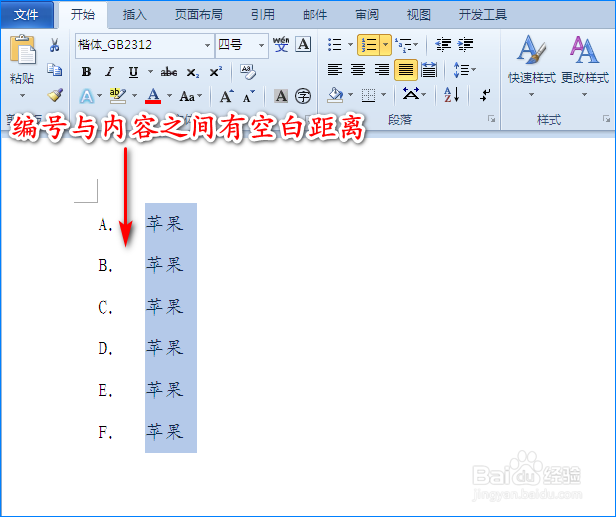 2/5
2/5 3/5
3/5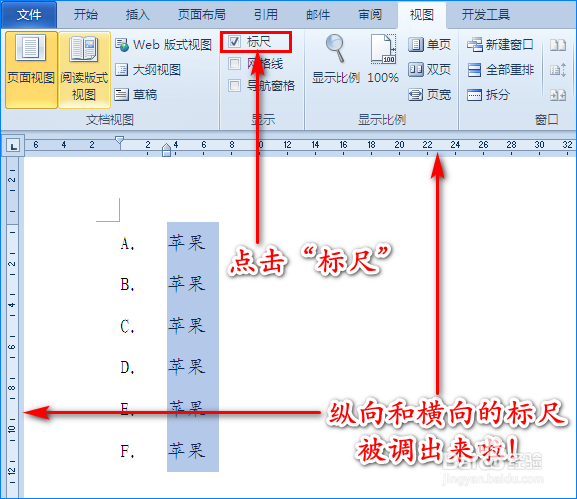 4/5
4/5 5/5
5/5
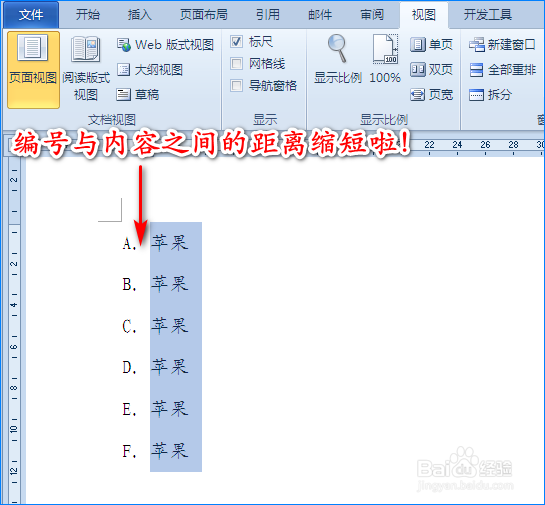 WORD自动编号缩短距离悬挂缩进标尺
WORD自动编号缩短距离悬挂缩进标尺
打开Word文档,我们先使用自动编号功能给文档中的内容添加编号,这时我们会发现编号与内容之间有较长的空白距离。如图所示:

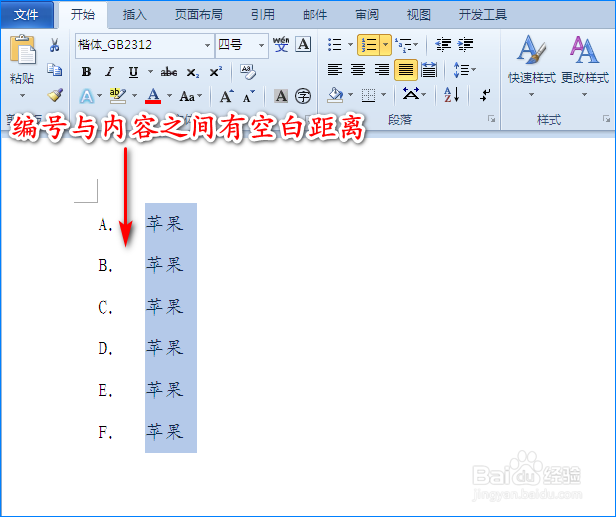 2/5
2/5如何缩短这个空白距离呢?
我们先点击“视图”菜单,在其子菜单“显示”组中找到“标尺”。如图所示:
 3/5
3/5接着我们点击“标尺”,这样Word软件中纵向和横向的标尺就被调出来啦!如图所示:
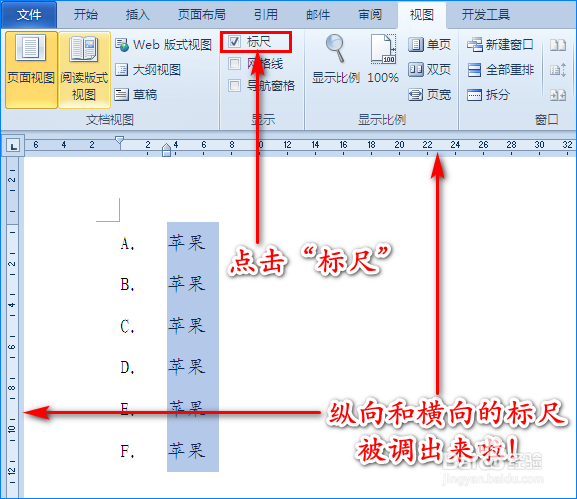 4/5
4/5因为我们是要缩短编号与内容之间的距离,这个是属于横向的距离,故我们调节横向标尺即可。先将鼠标移至横向标尺的“悬挂缩进”三角符号上。如图所示:
 5/5
5/5然后我们按住鼠标左键不放,拖动三角符号向左移动,在拖动时文档中会出现定位虚线。如果觉得虚线位置可以,我们就松开鼠标,这样就会发现编号与内容之间的距离缩短啦!(拖动距离大家根据各自的情况而定)如图所示:

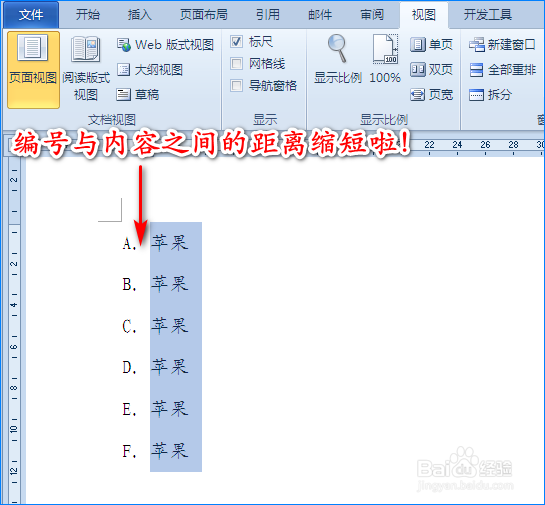 WORD自动编号缩短距离悬挂缩进标尺
WORD自动编号缩短距离悬挂缩进标尺 版权声明:
1、本文系转载,版权归原作者所有,旨在传递信息,不代表看本站的观点和立场。
2、本站仅提供信息发布平台,不承担相关法律责任。
3、若侵犯您的版权或隐私,请联系本站管理员删除。
4、文章链接:http://www.1haoku.cn/art_386403.html
上一篇:曾获得何种奖励如何填
下一篇:Mac系统如何设置只搜索当前文件夹?
 订阅
订阅